一、微信小店「商家客服」功能介绍
商家客服功能旨在帮助小店的客服人员更加便捷地回应顾客的询问,并协助解决售前和售后问题。
微信小店客服支持在电脑、手机上使用:
.png)
微信小店「商家客服」目前已上线「自动回复功能」「小额打款功能」「客服数据面板功能」和「搜索功能」。
.png)
.png)
二、如何开通商家客服功能?
2.1 对于新开通微信小店的商家
新开通微信小店的商家,按照以下步骤即可开通「微信小店客服」功能。
1)开通微信小店
商家开通微信小店后,即可进入微信小店管理后台。
2)添加客服账号
① 登录微信小店管理后台,找到“客服管理”模块。
② 点击“添加客服”,输入客服人员的信息,包括姓名、手机号、邮箱等。
③ 设置客服账号的登录密码,确保密码安全。
3)配置客服功能
① 在“客服管理”页面,点击已添加的客服账号,进入客服详情页。
② 在“功能配置”模块,开启所需的客服功能,如消息回复、订单处理、售后服务等。
③ 设置客服人员的权限,如查看订单、修改订单、退款等。
.png)
2.2 对于由视频号小店升级为微信小店的商家
如果店铺由视频号小店升级为微信小店,商家可以在店铺后台自主选择,升级开通「微信小店客服」。
方法一:电脑端操作
.png)
*请注意:在启用小店客服前,请先设置要在线接待的客服人员权限。
.png)
方法二:手机端操作
.png)
*开通后的注意事项:
升级后,商家需要在微信小店电脑端「店铺管理」-「成员管理」重新配置客服人员的权限;
建议商家在一定时期内,保留部分客服人员关注原「微信客服」上的历史用户咨询;
建议在原「微信客服」上设置自动回复,引导用户重新在订单详情页、店铺首页发起咨询,以便能让用户在新的客服工具上和您进行统一沟通;
此外,商家可根据自身经营情况,合理地选择升级客服工具的时间;在启用小店客服前,仍可继续使用原「微信客服」功能。
三、如何使用「微信小店助手」
在电脑端或手机端均可下载并安装「微信小店助手」,安装后即可在客户端或APP使用「商家客服」能力。
3.1 电脑端操作
第1步:下载
.png)
第2步:安装
如果商家是「Windows」用户:
.png)
如果商家是「苹果MacOS」用户:
打开安装包,把「微信小店助手」软件拖拽到应用程序文件夹,即可完成安装。
.png)
3.2 手机端操作
商家可在手机端各大应用市场搜索「微信小店助手APP」,也可点击以下链接,直接安装使用。
https://apps.apple.com/cn/app/%E5%BE%AE%E4%BF%A1%E5%B0%8F%E5%BA%97%E5%8A%A9%E6%89%8B/id6677031115
https://a.app.qq.com/o/simple.jsp?pkgname=com.tencent.ecshelper&fromcase=70051&g_f=1182517&scenevia=XQYFX
.png)
宝子们速来!
🍠小红书搜【甩手】→ 运营干货定期更新
💬微信党搜👉【甩手官网】 联系在线客服|get优惠活动|实时更新干货
打单发货效率低?「易掌柜」店铺整合、批量打单、物流匹配、库存预警全流程覆盖,0 基础也能快速当高效掌柜!
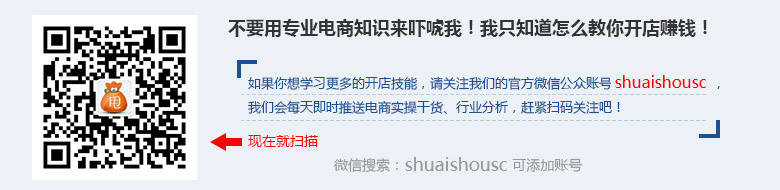
 企业QQ 800055007
企业QQ 800055007